Kaip paslėpti bandomąjį objektyvą „Snapchat“.
Įvairios / / April 03, 2023

Ar pavargote matyti savo netvarkingus ir nereikalingus „Snapchat“ objektyvus? Ar objektyvai atitraukia jūsų dėmesį nuo turinio, kurį norite matyti? „Snapchat Try Lens“ iš tiesų yra labai šauni funkcija, kurią naudodami žmonės gali virtualiai pasidaryti makiažą ar šukuoseną, ir tai tikrai smagus būdas patobulinti jūsų „snap“ žaidimą. Tačiau kartais tai gali būti neįveikiama, ypač jei esate naujokas „Snapchat“ ir nežinote, kaip naršyti programoje, jums gali kilti klausimas, ar galite paslėpti „Snapchat“ objektyvus? Atsakymas yra TAIP! Jei norite paslėpti šiuos „Snapchat“ objektyvus, esate tinkamoje vietoje. Šiame vadove aptarsime, kaip paslėpti „Try Lens“ „Snapchat“ ir atsikratyti erzinančių filtrų iš „Snapchat“ programos.

Turinys
- Kaip paslėpti bandomąjį objektyvą „Snapchat“.
- Kas yra „Snapchat Try Lens“?
- Ar galite paslėpti objektyvus „Snapchat“?
- Ar objektyvai rodomi „Snapchat“?
- Kur yra „Snapchat“ mano objektyvai?
- Kaip pridėti objektyvus „Snapchat“.
- Kaip išjungti „Snapchat“ „Try Lens“ funkciją
Kaip paslėpti bandomąjį objektyvą „Snapchat“.
Šiame vadove paaiškinsime viską apie „Snapchat“ objektyvus, įskaitant kur juos rasti ir kaip juos išimti, jei lęšių jums nereikia.
Greitas atsakymas
Galite paslėpti objektyvą nuo kitų „Snapchat“ atlikdami nurodytus veiksmus:
1. Atidaryk Snapchat programėlė.
2. Ieškoti Objektyvas in Mano objektyvai skyrius.
3. Bakstelėkite trijų taškų piktograma.
4. Įjungti Paslėpta variantas.
5. Galiausiai bakstelėkite Gerai parinktį patvirtinti.
Kas yra „Snapchat Try Lens“?
„Snapchat Try Lens“ yra funkcija, kurią naudoja virtualūs filtrai. Šie virtualūs filtrai vadinami objektyvais. Galite pamatyti, kaip atrodysite net prieš fotografuodami ar nufilmuodami. „Snapchat Try Lens“ yra ne kas kita, kaip papildyta realybė (AR) technologija, kuri naudoja kompiuteriu sukurtus vaizdus ar animaciją, kad pagerintų realią aplinką, pavyzdžiui, jūsų veidą „Snapchat“ fotoaparate. Ir jis nuolat tobulinamas su naujais objektyvais ir patirtimi.
Taip pat skaitykite: Kaip gauti „Snapchat“ filtrą įžymybėms atrodyti panašiai
Ar galite paslėpti objektyvus „Snapchat“?
Nr, techniškai negalite paslėpti objektyvų „Snapchat“. Tačiau programa suteikia jums kitų galimybių atsikratyti konkretaus „Snapchat“ objektyvo. Jei nenorite matyti „Snapchat“ objektyvo, galite juos išimti. Pažiūrėkime, kaip galime pašalinti lęšius „Snapchat“.
Pastaba: Išmaniuosiuose telefonuose nėra tų pačių nustatymų parinkčių ir jos skiriasi priklausomai nuo gamintojo. Todėl prieš atlikdami bet kokius pakeitimus įsitikinkite, kad nustatymai yra teisingi. Buvo atlikti šie metodai Moto G (60) išmanusis telefonas.
1. Atidaryk „Snapchat“ programa.

2. Raskite ir pasirinkite Objektyvo piktograma šalia fotoaparato užraktas „Snapchat“.

Pastaba: Skyrius, kuriame vartotojai gali pasirinkti objektyvus, vadinamas karuselė.
3. Pasirinkę objektyvą, bakstelėkite galimybės piktogramą.
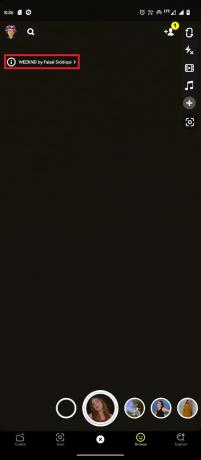
4. Čia bakstelėkite Nuimkite objektyvą.

5. Paspausti Pašalinti veiksmui patvirtinti.
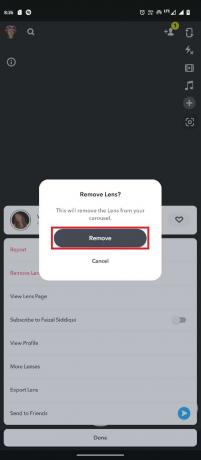
Ankstesni metodai turėtų padėti išsiaiškinti, kaip paslėpti „Try Lens“ „Snapchat“.
Taip pat skaitykite: Kaip gauti liūdno veido filtrą „Snapchat“.
Ar objektyvai rodomi „Snapchat“?
Taip, objektyvai rodomi „Snapchat“. Tai pagrindinė „Snapchat“ funkcija. Dešinėje fotoaparato piktogramos pusėje galite pamatyti objektyvus. „Snapchat“ turi tūkstančius objektyvų, kuriuos galite naudoti fotografuodami. Galite naršyti objektyvus naudodami programos naršymo parinktį. „Snapchat“ leidžia vartotojams pasirinkti parinktis pagal jų poreikius.
Kur yra „Snapchat“ mano objektyvai?
Dabar, kai žinome, kas yra „Snapchat try Lens“? aptarkime, kur yra objektyvas programoje. Jei pirmą kartą naudojate programą „Snapchat“, bandant naršyti programoje gali prireikti šiek tiek nurodymų. Jei bandote rasti „Snapchat“ objektyvus, objektyvus rasite dešinėje fotoaparato užrakto piktogramos pusėje. Skaitykite toliau, kad sužinotumėte, kaip išjungti „Snapchat“ „Try Lens“ funkciją.
Kaip pridėti objektyvus „Snapchat“.
Dabar, kai žinote, kaip atsikratyti „Snapchat“ objektyvo, sužinokime, kaip galite pridėti keletą objektyvų prie „Snapchat“.
1 būdas: naudokite Naršymo meniu
Dabar, kai žinome, kaip paslėpti „Try Lens“ „Snapchat“, aptarkime objektyvų pridėjimo prie „Snapchat“ būdus.
1. Atidaryk Snapchat programėlė.

2. Bakstelėkite Didinamasis objektyvas piktogramą tiesiai po fotoaparato užraktu, kad atidarytumėte Naršyti Meniu.
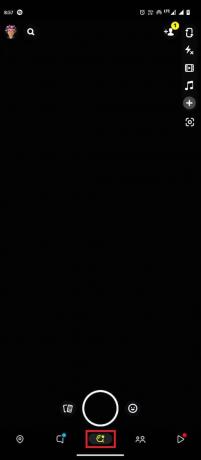
3. Dabar bakstelėdami pasirinkite vieną iš objektyvų. Pavyzdžiui, mes pasirinkome Smailas čia.

Pastaba: Taip pat galite ieškoti, norėdami rasti objektyvą arba tiesiog slinkite vertikaliai norėdami rasti daugiau objektyvų. Tu taip pat gali slinkti horizontaliai Norėdami pakeisti objektyvo kategoriją.
4. Dabar spustelėkite paveikslėlį naudojant objektyvas pasirinkote, kad išsaugotumėte objektyvą karuselėje.
Taip pat skaitykite: 10 būdų, kaip pataisyti „Snapchat“ filtrus, kurie neveikia „Android“.
2 būdas: pridėkite objektyvą prie parankinių
Jau aptarėme, ar objektyvai rodomi „Snapchat“? o dabar žinome, kad jie tai daro, panagrinėkime, kaip įtraukti šiuos objektyvus kaip mėgstamiausius ir įtraukti juos į „Snapchat“ karuselę. Galite išsaugoti fiksuotą objektyvą įtraukę jį į mėgstamiausius. Norėdami naudoti šį metodą, galite atlikti šiuos veiksmus.
1. Sekite 1-3 žingsniai iš Metodas1 norėdami pereiti prie objektyvų.
2. Dabar bakstelėkite galimybės piktogramą ekrane.

3. Bakstelėkite širdies piktograma kad išsaugotumėte objektyvą mėgstamiausi.
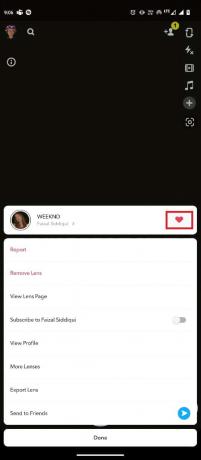
Pastaba: Mėgstamus lęšius galite pasiekti iš „Snapchat“ karuselės arba meniu parinkčių. Jei norite rasti visus savo mėgstamus „Snapchat“ objektyvus, taigi, jei norite sužinoti, kur yra mano „Snapchat“ objektyvai, kuriuos įtraukėte kaip mėgstamiausius, atlikite šiuos paprastus veiksmus.
1. Eikite į pagrindinį ekraną Snapchatir bakstelėkite savo profilį piktogramą.

2. Raskite ir bakstelėkite Mėgstamiausi pagal Objektyvai.

3. Čia turėtumėte rasti visus objektyvus, kurie buvo išsaugoti kaip mėgstamiausi.

Kaip išjungti „Snapchat“ „Try Lens“ funkciją
Deja, nuo 2023 m. kovo mėnesio nėra galimybės išjungti „Try Lens“ funkcijos „Snapchat“. Tačiau pamatėme, kaip paslėpti „Try Lens“ „Snapchat“. Tai yra pagrindinė „Snapchat“ savybė, labai mažesnė tikimybė, kad „Snapchat“ leis savo vartotojams išjungti „Try Lens“ funkciją.
Dažnai užduodami klausimai (DUK)
Q1. Ar „Snapchat Lens“ yra tas pats, kas „Snapchat Filter“?
Ans. Nr, „Snapchat Lens“ nėra tas pats, kas „Snapchat Filter“. „Snapchat Lens“ naudoja AR technologiją, kuri prideda 3D animaciją, o „Snapchat Filter“ yra 2D perdanga, kurią galima naudoti spalvų efektams, tekstui ir kt.
Q2. Kuo naudingas objektyvas „Snapchat“?
Ans. Objektyvo naudojimas „Snapchat“ yra tiesiog skirtas pridėti interaktyviąją papildytąją realybę (AR) kaip 3D animacija ir virtualūs elementai realioje aplinkoje.
Q3. Ar galiu pašalinti „Snapchat Lens“ iš nuotraukos?
Ans. Nr, negalite pašalinti „Snapchat Lens“ iš „Snapchat“ išsaugotos nuotraukos. Bet galite pašalinti arba pakeisti nuotraukos filtrą, bakstelėdami 3 taškus viršutinėje dešinėje nuotraukos pusėje, tada bakstelėdami Redaguoti momentą. Dabar galite pakeisti filtrą slinkdami nuotraukoje į dešinę arba į kairę.
4 klausimas. Kaip gauti daugiau „Snapchat“ objektyvų?
Ans. Norėdami gauti daugiau „Snapchat“ objektyvų, tiesiog bakstelėkite Daugiau objektyvų žemiau užfiksavimo arba pasirinkite mygtuką. Čia galite gauti milijonus „Snapchat“ objektyvų.
Q5. Kaip ant nuotraukų įdėti „Snapchat“ objektyvus?
Ans. Norėdami įdėti „Snapchat“ objektyvus nuotraukose, bakstelėkite Atsiminimai piktogramą kairėje fiksavimo pusėje arba pasirinkite mygtuką. Dabar pamatysite „Snaps“, „Camera Roll“ ir kt. Bakstelėkite nuotrauką, kurią norite redaguoti. Bakstelėkite 3 taškų piktograma viršutinėje dešinėje nuotraukos pusėje, tada bakstelėkite Redaguoti Snap. Pamatysite didinamąjį stiklą, tiesiog bakstelėkite jį ir pridėkite mėgstamą objektyvą prie nuotraukos.
Rekomenduojamas:
- Kaip nemokamai žiūrėti privačius „Vimeo“ vaizdo įrašus
- Kaip peržiūrėti visus „Twitter“ mygtukus
- Kaip sukurti atsarginę fotoaparato ritinio kopiją į „Snapchat“.
- Kodėl kai kurie „Snapchat“ pranešimai nedingsta?
„Snapchat Try Lens“ yra smagi ir jaudinanti funkcija, leidžianti eksperimentuoti su skirtingais 3D filtrais ir papildytos realybės technologija. Tačiau jei manote, kad objektyvai blaško ir pribloškia, galite lengvai išimti lęšius iš „Snapchat“. Tačiau negalite išjungti „Try lens“ funkcijos ir galite ją pašalinti tik iš „Snapchat“. Tikimės, kad šis vadovas jums buvo naudingas ir jums pavyko išsiaiškinti kaip paslėpti Išbandykite objektyvą „Snapchat“.. Praneškite mums, kaip jums patinka šis objektyvas. Jei turite klausimų ar pasiūlymų mums, praneškite mums komentarų skiltyje.



